商品に対しての値段の表示方法を設定できます。
消費税の設定
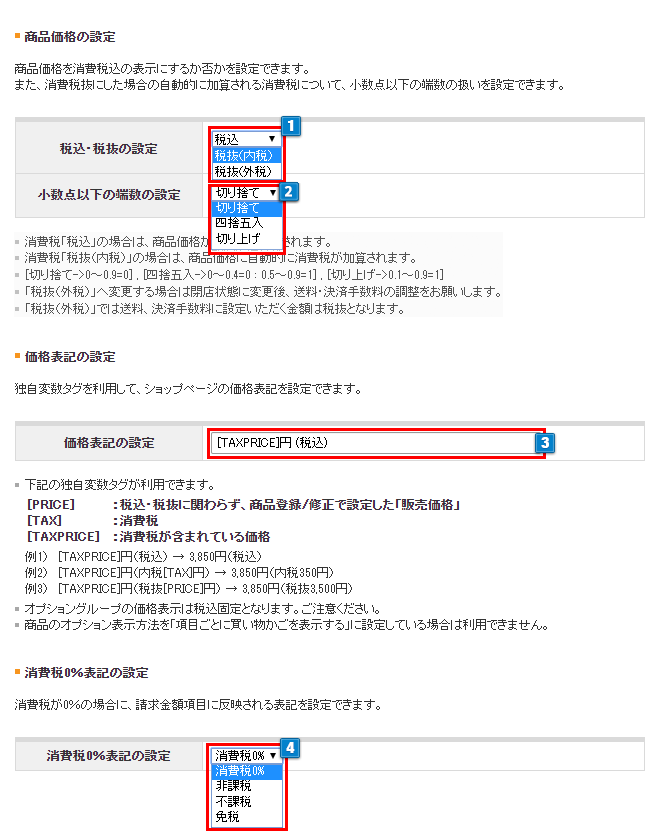
- 1【商品管理】>【商品の設定】>【商品の登録/修正】 [販売価格] を消費税込みの表示にするか否かを設定できます。
「 税込 」に設定すると商品を登録した際の販売価格がそのままの値段で表示されます。
「 税抜(内税)」「税抜(外税)」に設定すると商品を登録した際の販売価格に更に消費税を上乗せした金額が商品詳細画面に表示されます。
※フリープランご利用の方は「税込」のみ設定が可能です。「税抜(内税)」「税抜(外税)」設定に変更することができません。
※内税と外税の切り替えについて
内税と外税の切り替えについては慎重な対応が必要です。消費税の設定「税抜(外税)」へ切り替える際の注意点について をご確認ください。
※「外税」の機能制限について
2024/4/18現在、一部機能を制限しております。有料オプション『定期購入』をご利用の場合、「税抜(外税)」はご利用いただけません。
■合計金額の算出方法
- 「税込」の場合: 販売価格に消費税が内包x個数
- 「税抜(内税)」の場合:{販売価格x1.10(小数点以下の端数処理)}x個数+送料(税込)+手数料(税込)
- 「税抜(外税)」の場合:{販売価格(税抜)x個数 + 送料 + 手数料} x1.10(小数点以下の端数処理)
- 2消費税の切り上げを設定することができます。
(販売価格575円(税抜き)の商品の場合、消費税(10%)を加算すると632.5円になるため、小数点以下に対して、[ 切り上げ ] [ 四捨五入 ] [ 切り捨て ] を選択できます)
「 切り捨て 」は小数点以下の数字があれば5以上でも切り捨てます。
「 切り上げ 」は小数点以下の数字があれば4以下でも切り上げます。
「 四捨五入 」は小数点以下の数字により四捨五入で切り捨て、切り上げをおこないます。 - 3以下の独自変数タグを利用して、ショップページに表示される価格表示の設定ができます。
独自変数タグは価格のみ表示されますので、タグの前後に表示したい文字がある場合は一緒に入力します。
※PCショップタグは半角大カッコ( [ ] )をご入力ください。
※ベーシックモードスマートフォン用ショップは、プレミアムプランご利用の場合、商品詳細ページのみ税抜き表示にすることができます。
| PCショップ 独自変数タグ入力例 |
スマートフォン用ショップ 独自変数タグ入力例 |
クリエイターモード用ショップ Smartyタグ入力例 |
表示内容 | 表示例 | 表示できる条件 |
|---|---|---|---|---|---|
| [PRICE]円 | <{$selling_price}>円 | <{$item.price_excluded_tax_html}>円 | 「税抜き」価格を表示 | 1,000円 | 1「抜」を選択 |
| [TAX]円 | <{$tax}>円 | <{$item.tax_html}>円 | 「消費税」を表示 | 100円 | 1「抜」を選択 |
| [PRICE] 円(税込[TAXPRICE] 円) | <{$selling_price}>円(税込<{$price}>円) | <{$item.price_excluded_tax_html}>円(税込<{$item.price_html}>円) | 「税抜き」価格と 「税込み」価格を表示 |
1,000円(税込1,100円) | 1「抜」を選択 |
| [TAXPRICE]円(税込) | <{$price}>円(税込) | <{$item.price_html}>円(税込) | 「税込み」価格を表示 | 1,100円(税込) | 1「抜」「込」両方 |
| 通常価格:[ORGPRICE]円 | – | 通常価格:<{$item.original_price_excluded_tax}>円 | 割引価格設定時 通常価格を「税抜き」で表示 |
通常価格:1,000円 | 1「抜」「込」両方 |
| – | 通常価格:<{$original_price}>円 | – | 1「込」を選択 | ||
| 通常価格:[ORGTAXPRICE]円 | – | 通常価格:<{$item.original_price}>円 | 割引価格設定時 通常価格を「税込み」で表示 |
通常価格:1,100円 | 1「抜」「込」両方 |
| – | 通常価格:<{$original_price}>円 | – | 1「抜」を選択 |
- 4消費税0%の商品を扱う場合に、決済画面、注文完了メール、納品明細書内の表記設定を選択してください。
選択した内容は決済第三画面、注文完了画面、納品明細書の税率毎の表記の項目名に反映されます。
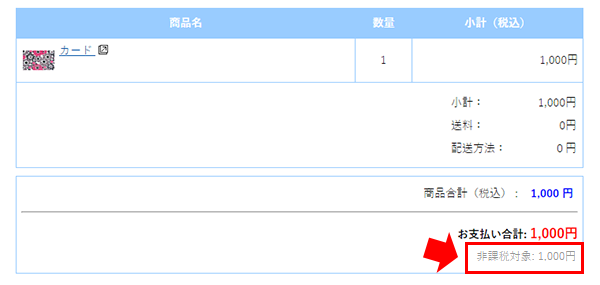
設定を保存

上記の設定を変更する際は、必ず「保存」ボタンをクリックして反映してください。
消費税の設定「価格表示の反映箇所」
| 画面 | 対象価格 | ベーシックモード | クリエイターモードショップ | |
|---|---|---|---|---|
| PCショップ | スマートフォンショップ | |||
| トップページ | 販売価格 | 〇 | 税込のみ | 〇 |
| カテゴリーページ | 販売価格 | ○※1 | 税込のみ | 〇 |
| 検索結果 | 販売価格 | 税込のみ | 税込のみ | 〇 |
| 商品詳細ページ | 販売価格 | ○ | ○※2 | 〇 |
| オプション販売価格 | ○ | 税込のみ | 〇 | |
| オプショングループ販売価格 | 税込のみ | 税込のみ | 〇※4 | |
| オプション選択画面※3 | オプション販売価格 | ─ | 税込のみ | ─ |
| 買い物かご | 価格 | 税込のみ | 税込のみ | 〇 |
| オプショングループ販売価格 | 税込のみ | 税込のみ | 〇 | |
| 合計 | 税込のみ | 税込のみ | 〇 | |
| オンライン見積書 | 単価、価格 | 税込のみ | ─ | ─ |
※1 オプションが設定されている商品は、【ショップ作成】>【デザインの設定】> 【トップページ商品配置の設定】[商品のオプション価格の表示設定]で設定した内容が表示されます。
※2 スマートフォン用ショップの予約販売、定期購入、会員特別価格、およびビジネスプランは、税抜き表示はできません。
※3 【商品管理】>【商品の設定】>【商品の登録/修正】[オプション設定] で「項目ごとに買い物かごを表示する」を選択した場合のスマートフォン用ショップのみが対象です。オプションの価格設定がされている場合、その価格が表示されます。
※4 「オプショングループ」選択項目欄に金額は表示されません。
- ショップデザインをご利用の方は、【ショップデザイン(PC)】>【内部ページ編集Ⅰ】>【商品分類ページ管理】で
[PRODUCTION?_??_??????] 、[PRODUCTION?]または、[COMMONPRICE]タグをご利用した場合表示されます。 - 2014.3.6 以前より、ビジネスプランで、カスタマイズテンプレートをご利用中の場合は、テンプレートを再度設定し直すことで表示されます。
消費税の設定「税抜(外税)」へ切り替える際の注意点について
ショップ運営中に切り替えをされる場合は慎重にご判断ください。
※外税の注文を修正する際の注意点
注文内容の修正をおこなうと「消費税」が再計算されず、0円となります。
税率ごとの「消費税」を手動計算の上、詳細注文情報で各税率の消費税を入力する必要がございます。
その他、下記の項目も再計算されません。必要に応じて手動計算の上、ご入力ください。
- まとめ買い・クーポン・会員グループ特典の割引額
- 税率ごとの注文合計額
このため、これまでの計算方法から「外税」へ切り替えをおこなう際は、「閉店」設定が必須となります。(逆の場合も同様)
また、閉店処理後、各画面に登録された価格を税抜価格に変更し、動作確認をおこなっていただくことを推奨いたします。
税抜価格に変更する必要がある画面は以下のとおりです。
※以下を税抜価格に変更されますと、決済第三画面で「商品の販売価格(税抜)」とともに消費税が加算されます。
■対象画面
| 「税抜価格」で設定 | 「税込価格」で設定 |
|---|---|
| 【ショップ作成】>【配送関連の設定】>【配送の設定】 ∟「地域別配送料金の設定」の送料 ∟送付先別の送料詳細設定 (注文金額別設定・重量別設定・個数別設定)の送料 ∟「会員グループ別の送料条件設定」の「値引」の金額 |
【ショップ作成】>【配送関連の設定】>【配送の設定】 ∟送料設定:「注文金額●●●円以上は送料無料」の(●●●)の金額 ∟送付先別の送料詳細設定 (注文金額別設定)の範囲の金額 ∟「会員グループ別の送料条件設定」の「注文金額●●●円以上は送料無料」の(●●●)の金額 |
| 各種、代金引換・コンビニ決済・後払い決済の「手数料」 | 代金引換・コンビニ決済・後払い決済の「注文金額(以上)」「注文金額(未満)」 |
| 商品管理】>【商品の設定】>【まとめ買い商品管理】 ∟「定額割引」「定率割引」「固定価格」 | – |
| 【イベント・企画】>【クーポンの設定】>【クーポンの設定】 ∟「定額」「定率」 |
【イベント・企画】>【クーポンの設定】>【クーポンの設定】 ∟最低利用金額 |
| 【会員管理】>【会員グループの設定】>【会員グループの設定】 ∟グループ特典:「円現金割引」「%の現金割引」 |
【会員管理】>【会員グループの設定】>【会員グループの設定】 ∟「会員が●●●円以上購入した時、」の(●●●)の金額 |
■注意事項
・アイテムポスト出品中のショップ様は本機能をご利用いただけません。
・「外税」利用時、送料無料を判定する条件は、「商品の販売価格(税抜)」合計に消費税を加算して算出した税込価格です。
・決済手数料について:
「商品の販売価格(税抜)」+「送料(税抜)」+「消費税」を合算した注文金額で算出します。
各種割引(※1)、利用ショップポイント減算前の税込の金額が対象となります。
※1:「各種割引」とは、決済画面以降で計算されている会員グループ特典 ・クーポン割引 ・まとめ買い割引です。
以下の割引は対象外となります。
└『BtoBオプション(有料オプション)』による商品単価に対しての会員グループの割引
└【商品の登録/修正】の「商品割引」
・ショップポイントについて:
「外税」をご利用の場合、ショップポイントの付与も税抜に対応いたします。
※「外税」利用時、商品のポイントを%で設定すると、販売価格(税抜)に対してポイント率をかけ、小数点以下を切り捨てます。
商品1つあたりのポイントを算出し、合算する方式に変更はありません。
ポイント利用時は、税抜の商品価格合計(設定により+税抜の送料)からポイントを引く仕様に変更されます。
消費税の設定を内税から外税に変更すると、ポイント利用時のお支払い額が割安となる場合がございます。
・後払い.com(手動/自動)について:
【後払い.com をすでにご利用中で外税へ切り替える場合】
後払い.com を「利用しない」設定とし、キャッチボール社へ外税への切り替えをご依頼ください。
キャッチボール社の切り替え完了後、後払い.com を「利用する」設定としてください。
未完了の場合に利用すると、注文時 または手動連携CSVのアップロード時にエラーとなります。
【外税切り替え後に 後払い.com を申し込む場合】
申し込み時に外税でアカウントを発行するようキャッチボール社へご依頼ください。
よくある質問(FAQ)
Q1. 注文を修正したら『詳細注文情報』画面内の税率ごとの合計金額も再計算がおこなわれますか。
A. 「注文内容修正」で修正がおこなわれた場合には再計算がおこなわれず、内容がクリアされて空欄となります。
ショップ様にて金額の再計算後、ご入力いただくことは可能です。
Q2. 決済画面、注文確認メール、納品明細書の税率に関する表示はどのようになっていますか。
A. 税率8%に設定した商品は「軽減税率対象」として(軽)という注記が反映されます。
また、商品ごとの税率設定に応じ、「税率ごとの合計金額(税込)」が表示されます。
表示内容は【ショップ作成】>【決済・注文関連の設定】>【消費税の設定】の設定により以下のようになります。
・「税抜」設定のショップ様:税率ごとの注文金額(税込)の累計を表示(注文確認メールには消費税額も表示)
・「税込」設定のショップ様:税率ごとの注文金額(税込)の累計を表示
※送料、決済手数料は税率10%に含みます。
Q3. 軽減税率8%対象の商品と10%対象の商品を同時購入し、クーポンやまとめ買い割引、ポイントを利用されている場合、決済画面、自動返信メール、納品明細書の税率ごとの合計金額の内訳は正確に表示されますか。
A. ※以下の内容は旧仕様です。2023/9/28 税率が混在した注文で商品指定クーポンの使用、まとめ買いの割引があった場合、割引を利用された税率ごとに合計額を計算する仕様へ変更しました。
システム上、正確に対象商品を判別した状態での表示はされません。
表示の際の算出方法は次のQ4をご参照ください。
例えば、税率8%対象の商品だけにクーポンが利用されていた場合でも、按分されて表示されますので、より正確な金額に修正をご希望の場合はショップ様で計算し、修正をおこなってください。
Q4. 税率ごとの按分計算方法はどのようになりますか。
A. ※以下の内容は旧仕様です。2023/9/28 税率が混在した注文で商品指定クーポンの使用、まとめ買いの割引があった場合、割引を利用された税率ごとに合計額を計算する仕様へ変更しました。
以下の通りとなります。
- 1商品の合計金額を計算
- 2商品合計金額を元に各税率の割合を計算
- 3クーポンやポイントなどの割引がある場合は1の値から割引金額を引く
- 43(割引がない場合は2)の金額に2の税率ごとの割合を掛ける
- 5小数点以下の値が発生した場合は切り捨てをおこなう。端数が発生した場合は税率が低い方の合計金額に追加
- 6消費税10%の金額に対しては「送料」「手数料」の料金を追加
例)
軽減税率対象商品 1,000円
非対象商品 1,000円送料 300円
ポイント -500ポイント
お支払い合計 : 1,800円
消費税8%対象 (税込) 750円
消費税10%対象(税込) 1,050円
- 1商品の合計金額を計算
⇒「2,000」 - 2商品合計金額を元に各税率の割合を計算
⇒「10%」 =50% 「8%」=50% - 3クーポンやポイントなどの割引がある場合は1の値から割引金額を引く
⇒「2,000」-「500」⇒「1,500」 - 43の金額に2の税率ごとの割合を掛ける
⇒ 「1,500」×50%⇒「750」 / 「1,500」×50%⇒「750」 - 5小数点以下の値が発生した場合は切り捨てをおこなう。端数が発生した場合は税率が低い方の合計金額に追加
- 6消費税10%の金額に対しては「送料」「手数料」の料金を追加
⇒ 「750」+「300」⇒1,050円/ 750円
Q5. 定期購入【注文管理】>【定期購入の注文管理 】>【継続中定期購入商品の設定】で「税率」「軽減税率」「価格」を修正した場合、ポイントも設定した率に応じて修正されますか。
A. 定期購入の場合、初回の注文時に「ポイント数」を決定し、その情報を保持して注文生成をおこなうため、修正されません。
修正されたい場合はお手数ですが、各定期購入ごとに注文商品の変更などの対応が必要となります。
Q6. 適格請求書の対応をおこなうため、お客様の注文に対して発行する領収証に税率ごとの表示をおこないたいのですが、領収証に税率ごとの表示は可能ですか。
A. 領収証はこれまでの仕様に変更はなく、総額で表示されます。税率ごとの表示はされません。
makeshopでは納品明細書にて税率ごとの表示対応をおこなっております。
●参考資料(PDF)
国税庁-よくわかる軽減税率制度(P.10 適格請求書発行事業者の義務等)
Q7. 軽減税率対象商品がある場合は、どうすればいいですか。
A. 商品登録時に消費税率を「8%」と設定いただくと、ショップの決済画面や注文確認メールなどの自動返信メール、納品書にて対象商品に(軽)という注記が反映され、「軽減税率対象」商品の判別が可能となります。
【商品管理】>【CSV一括登録】>【商品一括修正】でも設定可能です。
Q8. 注文・支払いは9月末だが、お届け日が10月以降となっている場合、注文の税率を一括で10%に修正したいです。
A. 注文の税率を一括で修正する機能はございません。
消費税8%で注文された商品のお届け日が10月となり、税率を10%へ修正されたいという場合は1つ1つのご注文の税率(税込設定の場合は金額も)を手動で修正いただく必要がございます。
このため、9/●日以降に注文した商品は一律10月発送で税率10%とする、のようにショップ様にてあらかじめ方針を決めていただき、事前告知などをおこなわれ、任意のタイミングで税率変更をご対応いただくことがおすすめです。
Q9. 消費税8%で注文されました。税率を10%に修正する方法を教えてください。
A. 【注文管理】>【注文管理】>【注文検索/一括処理】
で対象の注文を検索し、「番号」ボタンをクリックして開く『詳細注文情報』より、「注文内容修正」>「税率を変更する」で税率変更が可能です。
【ショップ作成】>【決済・注文関連の設定】>【消費税の設定】
で「税込」設定のショップ様で商品の販売価格(税込)も変更されたい場合は、「合計金額」横の「編集」ボタンから請求金額自体を修正してください。
※「修正額」項目が表示されます。
Q10. 税率8%の商品しか販売しませんが、送料や決済手数料は8%での扱いになりますか。
A. 送料や決済手数料については税率10%となりますので、必要に応じて設定金額(税込)をご変更ください。
Q11. いつから「納品明細書」と「詳細注文情報」画面で税率ごとの金額表示ができるようになりますか。
A. 2019年9月30日15時以降の注文は、10月1日以降、「詳細注文情報」と「納品明細書」が税率ごとの金額表示となります。
2019年9月30日15時より前の注文は、10月1日以降も、「詳細注文情報」「納品明細書」ともに旧表示形式となります。
Q12. 増税対応に伴い追加された項目は何ですか。
A. 商品情報について
軽減税率対象の項目が追加されました。詳細は消費税増税、及び軽減税率に伴う改修を実施いたしましたをご確認ください。
デザインについて
クリエイターモードに「税率」「軽減税率商品」を表示するタグを追加いたしました。
詳細はタグリファレンスをご確認ください。
※ベーシックモードには追加はございません。
Q13. 税率・軽減税率項目へのチェック・販売価格をかんたんに更新する方法はありますか。
A. 商品一括修正をご利用いただくことで一括で登録情報の修正が可能です。
▼税率・軽減税率対象を変更する場合の作業手順▼
- 1【商品管理】>【CSV一括登録】>【商品一括修正】
上記より「税率データをダウンロード」を選択しCSVファイルをダウンロードしてください。 - 2ダウンロードしたCSVから
D列(4列目):税率 に対象税率を登録してください。
E列(5列目):軽減税率対象 軽減税率対象には「Y」を登録してください。 - 3ファイルを保存しアップロードをおこないます。
(ファイル名はそのままで問題ございません)
▼販売価格を変更する場合の作業手順▼
- 1【商品管理】>【CSV一括登録】>【商品一括修正】
上記より「商品データをダウンロード」を選択しCSVファイルをダウンロードしてください。
(カテゴリーを絞り込むことも可能です。必要な場合はカテゴリーを事前に選択ください) - 2ダウンロードしたCSVから
A列~C列(1~3列目)「商品特定コード指定・ネームラベル・商品ID」とF列(6列目)「販売価格」を残し、そのほかの不要な列はすべて削除してください。
(削除後、販売価格がD列(4列目)に移動します) - 3販売価格を修正いただき、ファイルを保存しアップロードをおこないます。
(ファイル名はそのままで問題ございません)
(プレミアム・エンタープライズ様限定)
Q14. 定期購入継続中の定期注文の「税込・税抜」設定を変更することはできますか。
A. 定期注文は注文時の税設定を保持し続けるため、注文後に「税込・税抜」を変更することができません。
税の設定や販売価格を変更後、再注文いただくことをご検討ください。
Q15. 定期購入継続中の定期注文で「軽減税率」対象の商品がありますが、「軽減税率対象」チェックを入れることはできますか。
A. 【注文管理】>【定期購入の注文管理】>【定期購入の確認】
└【定期購入基本データ詳細 】> 「価格・税率を変更する」より、「軽減税率対象」商品にチェックすることが可能です。
設定は次回注文生成時に反映されます。
Q16. 予約販売消費税8%で注文された予約販売注文を消費税10%で修正してカード決済したい。
A. 【注文管理】>【注文検索/一括処理】>『詳細注文情報』画面で注文の税率(税込設定のショップは合計金額も)を個別に修正し、実売上をおこなってください。


 消費税の設定
消費税の設定

